Diseño Imagen Vectorizada/De Real a Vector por @coffeedesing/#club5050

𝑯𝒐𝒍𝒂 𝒂𝒎𝒊𝒈𝒐𝒔 𝒅𝒆 𝑫𝒓𝒂𝒇𝒕 𝑪𝒓𝒆𝒂𝒓𝒕𝒆, 𝒈𝒖𝒔𝒕𝒐 𝒔𝒂𝒍𝒖𝒅𝒂𝒓𝒍𝒐𝒔, 𝒉𝒂𝒄𝒆 𝒎𝒖𝒄𝒉𝒐 𝒒𝒖𝒆 𝒏𝒐 𝒄𝒐𝒎𝒑𝒂𝒓𝒕𝒐 𝒄𝒐𝒏 𝒖𝒔𝒕𝒆𝒅𝒆𝒔, 𝒑𝒐𝒓 𝒍𝒐 𝒒𝒖𝒆 𝒆𝒏 𝒆𝒔𝒕𝒂 𝒐𝒑𝒐𝒓𝒕𝒖𝒏𝒊𝒅𝒂𝒅 𝒒𝒖𝒊𝒔𝒆 𝒄𝒐𝒎𝒑𝒂𝒓𝒕𝒊𝒓 𝒆𝒍 𝒅𝒊𝒔𝒆𝒏̃𝒐 𝒅𝒆 𝒖𝒏𝒂 𝒊𝒎𝒂𝒈𝒆𝒏 𝒗𝒆𝒄𝒕𝒐𝒓𝒊𝒛𝒂𝒅𝒂, 𝒚𝒂 𝒒𝒖𝒆 𝒆𝒔𝒕𝒐𝒚 𝒂𝒑𝒓𝒆𝒏𝒅𝒊𝒆𝒏𝒅𝒐 𝒂 𝒎𝒂𝒏𝒆𝒋𝒂𝒓 𝒆𝒔𝒕𝒂 𝒈𝒓𝒂𝒏 𝒉𝒆𝒓𝒓𝒂𝒎𝒊𝒆𝒏𝒕𝒂 𝒄𝒐𝒎𝒐 𝒍𝒐 𝒆𝒔 𝒆𝒍 𝑷𝒉𝒐𝒕𝒐𝒔𝒉𝒐𝒑.

Definitivamente esta es una gran herramienta la cual muchos desconocen su gran potencial y lo que se puede crear con ella, yo soy una aprendiz, por lo que estoy dando mis primeros pasos, entre algunas imágenes que he creado, quise probar realizar una imagen vectorizada, en este caso, con una foto mía, a continuación les muestro mi paso a paso:
📌 Paso 1:
El primer paso fue abrir el programa con la foto que voy a utilizar, con unas medidas de 1100 x 1400 pixeles, luego abro una capa, y tomando la herramienta pluma empecé a trazar la imagen para darle forma a la cara, guiándome por la foto original, así como parte del cuello, en el mismo le di rellenar con color con un tono color piel.
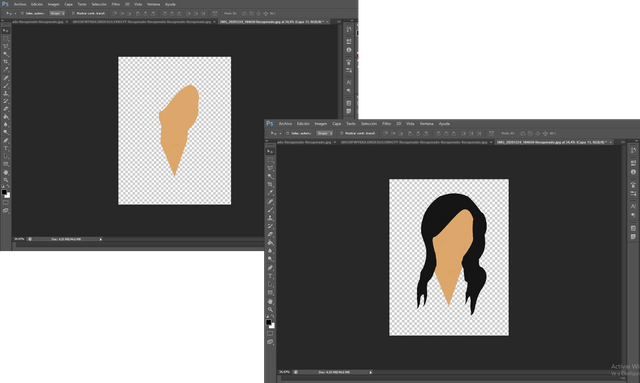
📌 Paso 2:
Luego cree otra capa, continuando con la herramienta pluma, comencé a trazar el cabello, también rellenándolo con color, de acuerdo al tono del cabello.
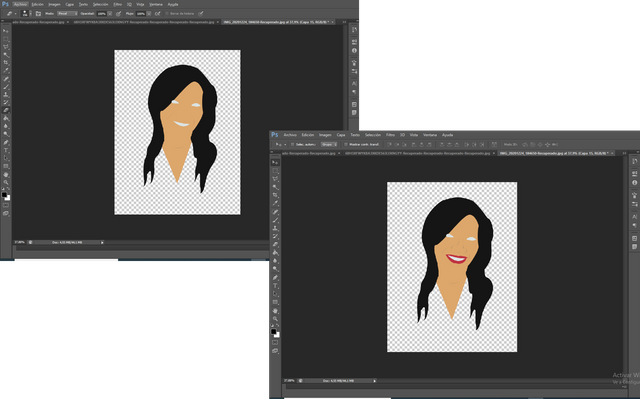
📌 Paso 3:
Continuando con otras capas, fui dándole sentido y forma al rostro, con la herramienta pluma fui trazando los ojos, la nariz y la boca, rellenándola con color.
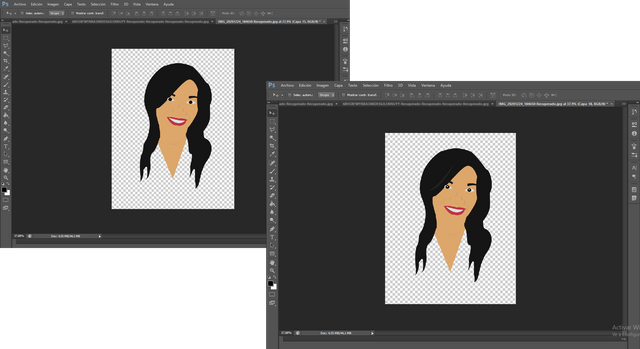
📌 Paso 4:
Ya con la imagen creada, solo me toco darle un toque de fondo, jugando con las herramientas de forma circular, amoldándola a la imagen.
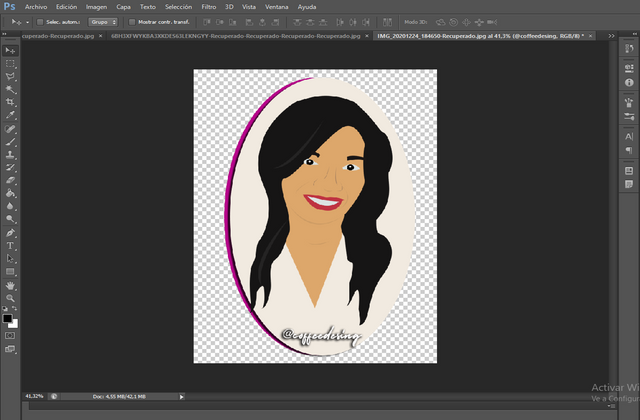
La verdad es un lindo trabajo el que se hace con las distintas herramientas de Photoshop, solo hay que saber manejarlas, todas realizan un trabajo diferente, lo que queda es saber que se puede lograr hacer con cada una, les confieso que yo estoy en eso, probando, cada herramienta.
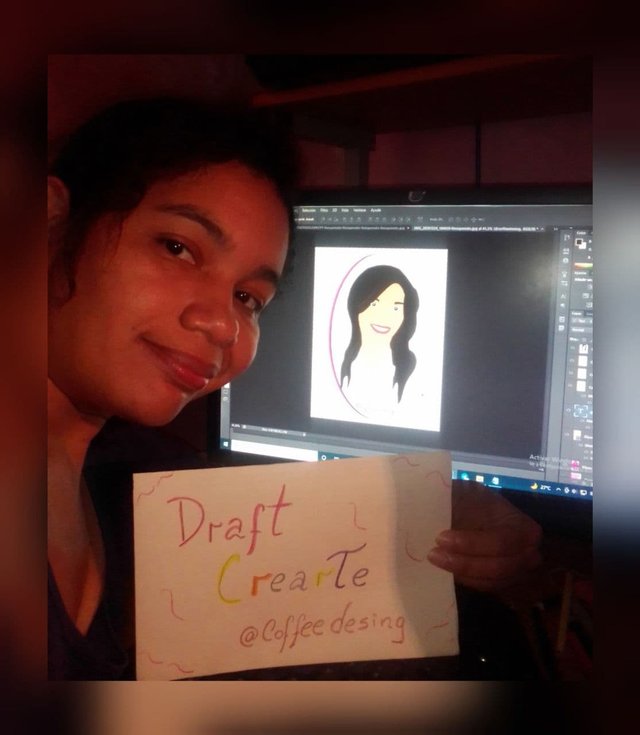

🌸Gracias por visitarme🌸
Imágenes de mi autoría, por @coffeedesing

Me encanto amiga, esta super chevere yo quiero
gracias amiga.,si es fácil solo hay que saber jugar con las herramientas jiiji
@coffeedesing , You do a good job, the change in the image is quite noticeable and showing the steemians how to do it will help them in their own images.
It is necessary that the main image does not contain frames or stickers.
This publication will help you for this and other publications.
https://steemit.com/hive-109427/@roseri/create-quality-content-for-draftcreate-6-quality-publications-will-be-chosen-each-week
You must share this publication in a social network, and add the capture in the comments section.
Thanks for sharing the step by step.
Please make the corrections.
Greetings and good work.
Gracias amiga, listo con las modificaciones, gracias por tus recomendaciones, aprendiendo con ustedes, espero cualquier otra acotación, saludos!
Publicación en TWITTER
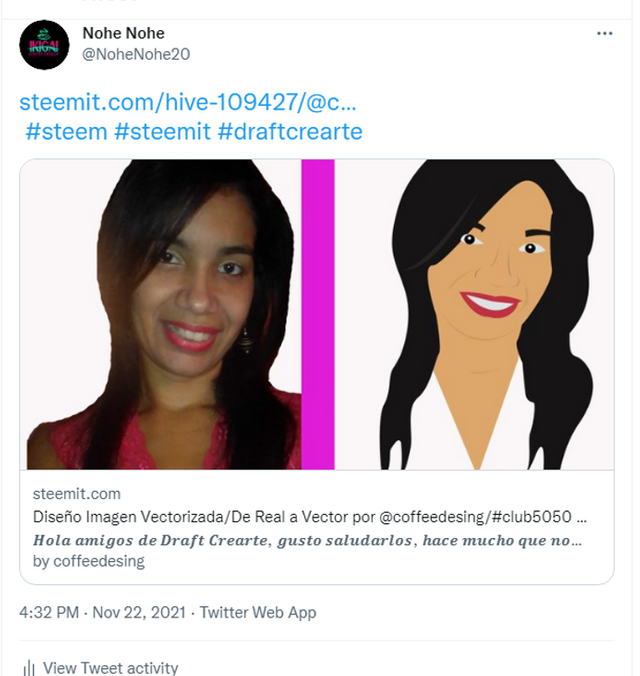
Un buen trabajo♥